
Comment créer une image intégrée dans Excel : Ouvrez d'abord Excel et insérez une image dans une cellule ; puis ajustez la taille de l'image et placez-la dans une cellule puis cliquez sur l'image, faites un clic droit et ; sélectionnez « Définir le format de l'image » ; enfin, sélectionnez « Changement de taille et de position avec les cellules ».

L'environnement d'exploitation de cet article : système Windows 7, version Microsoft Office Excel 2010, ordinateur DELL G3
1. Ouvrez Excel et insérez. dans une cellule une image.

2. Ajustez la taille de l'image et placez-la dans une cellule.
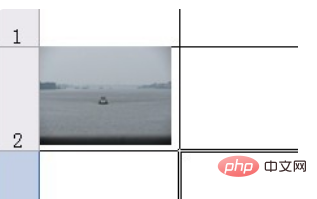
3. Cliquez sur l'image, faites un clic droit et sélectionnez "Formater l'image". [Recommandations d'apprentissage associées : tutoriel Excel]
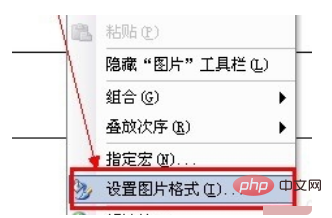
4. Dans la boîte de dialogue « Définir le format d'image » qui s'ouvre, cliquez sur l'onglet « Propriétés », Cochez "Changement de taille et de position avec les cellules" et cliquez sur "OK".
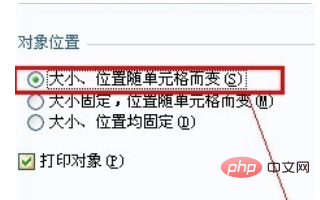
5. À ce stade, vous devez toujours cliquer sur l'image, puis cliquer sur "Dessiner" (s'il n'y a pas d'outil de dessin, vous pouvez cliquer sur "Afficher" - "Barre d'outils" - "Dessin"), sélectionnez "Alignement automatique" -> "Aligner sur la grille".
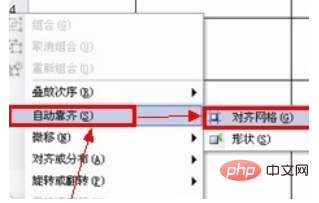
6. Après le réglage, vous pouvez faire glisser l'image vers le bord de la cellule et elle sera automatiquement alignée sur la cellule.

Ce qui précède est le contenu détaillé de. pour plus d'informations, suivez d'autres articles connexes sur le site Web de PHP en chinois!
 Comparez les similitudes et les différences entre deux colonnes de données dans Excel
Comparez les similitudes et les différences entre deux colonnes de données dans Excel
 Marquage de couleur du filtre en double Excel
Marquage de couleur du filtre en double Excel
 Comment copier un tableau Excel pour lui donner la même taille que l'original
Comment copier un tableau Excel pour lui donner la même taille que l'original
 Barre oblique du tableau Excel divisée en deux
Barre oblique du tableau Excel divisée en deux
 L'en-tête diagonal d'Excel est divisé en deux
L'en-tête diagonal d'Excel est divisé en deux
 Méthode de saisie de référence absolue
Méthode de saisie de référence absolue
 Java exporter Excel
Java exporter Excel
 La valeur d'entrée Excel est illégale
La valeur d'entrée Excel est illégale